机械硬盘坏了数据恢复的方法图解
- 分类:数据恢复 回答于: 2023年03月04日 09:01:37
工具/原料:
系统版本:windows10系统
品牌型号:戴尔灵越14
软件版本:Windows File Recovery&小白数据恢复软件1.1
机械硬盘损坏的常见原因:
1、物理损坏:
极端温度(过热或过冷):许多应用程序会监控硬盘SMART温度并提供高温警报,同时监控电脑硬件以帮助用户了解硬件的状态。
使用过程中断电:在很多企业级硬盘中都有电源故障保护,以保护数据在断电的情况下不丢失。
湿度或液体:如果硬盘电源插头因为潮湿而氧化腐蚀,可能会造成接触不良,导致实际提供给硬盘的电压过低,导致硬盘无法识别。
摇晃或碰撞:外置硬盘在使用时,内部磁头组件和盘片都在高速旋转,如果受到外力撞击,很容易划伤磁盘。
磨损:硬盘有寿命,会随着时间的推移而磨损;一般来说,机械硬盘的寿命不会超过十年。
2、逻辑损坏:
病毒入侵。例如,引导扇区病毒会感染软盘的引导扇区或硬盘的主引导记录 (MBR)。引导扇区病毒可能会加密引导扇区,从而使删除变得困难。而且也让人很难恢复MBR分区表。
文件系统损坏。在每次写入和数据迁移操作期间,SSD都会修改FTL(Flash Translation Layer)。如果硬盘在断电的情况下修改FTL,修改没有完成,整个文件系统就会瘫痪。
坏扇区。坏扇区是无法在电脑硬盘上写入数据的区域。由于读写操作不当,如强行开关机、软件运行不正确等,都有可能造成逻辑坏道。
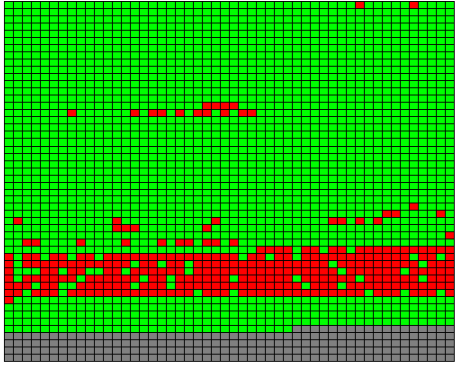
电脑硬盘损坏的一些症状:
声音异常:启动电脑时,听到一些由头部撕裂或盘片划痕引起的奇怪的咔哒声或旋转声。
文件丢失或损坏:如果磁盘由于文件系统损坏/病毒攻击而出现逻辑故障,文件可能变得不可读或消失。
黑屏:如果发生硬盘死机,可能无法进入桌面并卡在黑屏上。
无法读取的硬盘:硬盘坏道、磁头性能不佳或固件损坏会导致无法正常读取数据和无法识别磁盘。
蓝屏死机:硬件故障、内存故障、电源故障等都可能导致蓝屏。

机械硬盘坏了数据恢复的方法:
如果是硬盘物理损坏,常见的表现就是无法识别硬盘,这种一般无法通过软件修复,想要恢复的话,建议尽快将硬盘送至专业的硬盘维修服务中心处理。
如果是硬盘逻辑损坏,并且仍然可以被识别,那么我们就可以自行使用恢复软件来恢复文件。下文就给大家详细介绍数据恢复软件的操作方法:
方法1:使用Windows File Recovery恢复硬盘数据
Windows File Recovery(Windows文件恢复)是微软发布的一款文件救援工具,它是一个命令行工具,可用于从健康/损坏/格式化的硬盘中恢复已删除或丢失的文件。该工具没有直观的图形界面,用户需要使用恢复模式命令和切换开关来进行文件恢复。(由于复杂的命令、语法和开关,普通用户很难使用,建议大家使用方法2)
1、通过按“Win+E”转到此电脑 > 右键单击丢失文件的分区 > 点击“属性”,查看该分区文件系统。
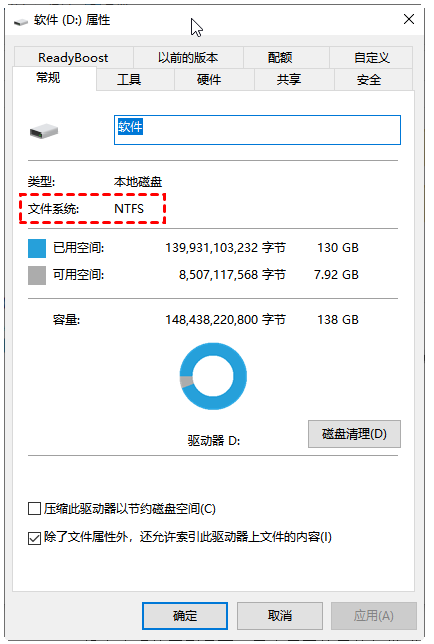
2、转到系统的Microsoft Store应用商店 > 搜索Windows File Recovery > 单击获取工具。

3、启动工具程序,根据个人具体情况输入恢复命令。命令结构如下:winfr 源驱动器:目标驱动器:[/模式] [/开关]
例如,如果需要将pdf文件从损坏的D: 驱动器恢复到E: 驱动器,那么就应该使用扩展模式;要过滤文件夹,请使用分段。得到的命令要输入的就是:winfr D: E: /segment /n *.pdf。
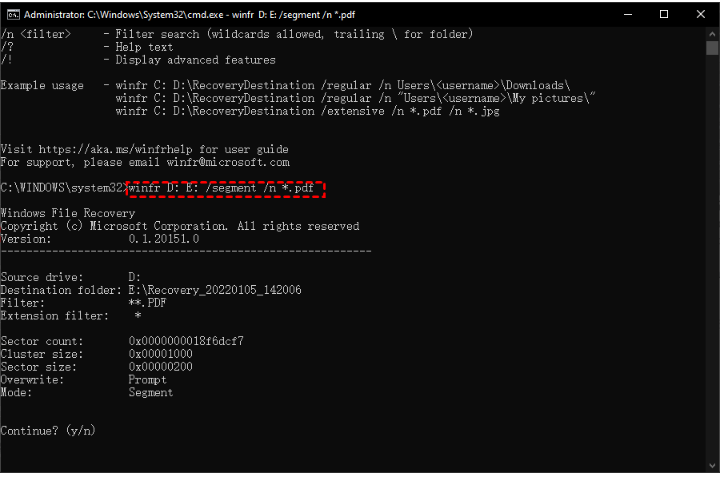
4、然后在恢复过程之后,将在目标分区中创建一个名为Recovery的文件夹。在该文件夹就可以查看已经恢复好的文件数据啦。
方法2:使用专业的小白数据恢复工具恢复数据
如果觉得方法1的操作太过复杂,想要摆脱困难的命令,那我们还可以使用一个有用且简单的工具--小白数据恢复软件。它适用于各种数据丢失场景,如意外删除、格式化、分区损坏、计算机病毒损坏、系统崩溃或其他未知原因。支持Windows 11/10/8/7 & Windows Server。具体的使用步骤如下:
1、在电脑打开安装好的小白数据恢复工具,确认自己的机械硬盘误删的文件是属于哪种类型,选择对应的功能,点击开始扫描。

2、选择要扫描的硬盘分区位置,开始扫描。
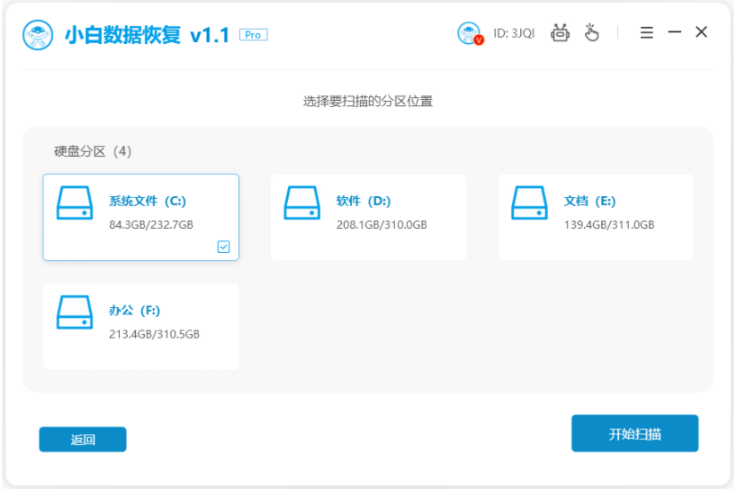
3、等待数据扫描完成后,选择需要恢复的文件类型,点击立即恢复。

4、期间需要设置好需要保存的文件的位置,等待全部文件恢复完毕,点击确定即可。
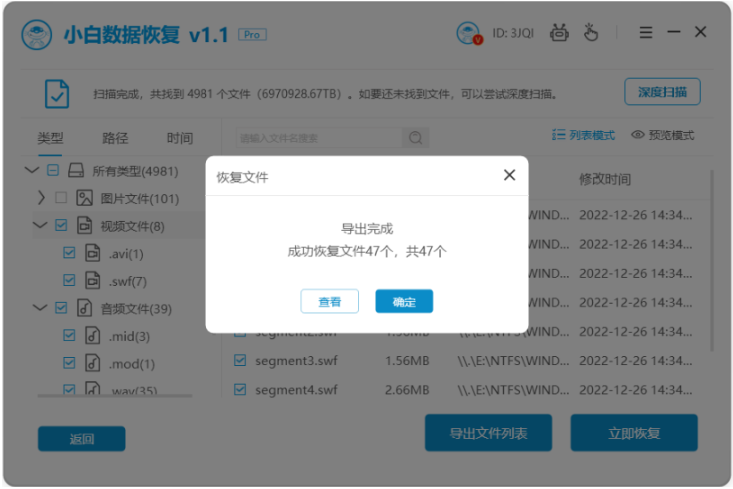
拓展资料:更多电脑硬盘数据恢复的内容
注意事项:任何软件都不能保证100%能恢复所有的文件,在数据丢失后要避免硬盘重复写入,避免数据被破坏严重,另外定期进行备份是防止数据丢失的好方法。
总结:
以上便是机械硬盘坏了数据恢复的方法,这里给大家详细介绍了几种硬盘坏了的原因和表现,当遇到数据丢失的时候不用紧张,避免给硬盘重复读写,尽早根据教程下载安装合适的数据恢复软件使用。
 有用
26
有用
26


 小白系统
小白系统


 1000
1000 1000
1000 1000
1000猜您喜欢
- 360u盘数据恢复工具如何使用..2022/11/29
- U盘数据恢复助手软件有哪些..2023/03/21
- 无敌数据恢复软件免费版下载安装教程..2023/03/24
- 彩虹数据恢复软件收费吗2023/03/23
- 苹果手机数据恢复软件都有哪些..2022/12/15
- 华为手机数据恢复办法步骤..2023/03/18
相关推荐
- 小白数据恢复工具如何使用..2023/02/24
- 360专业数据库恢复工具使用方法..2023/04/27
- 硬盘数据恢复多少钱一个G2023/03/24
- 小白数据恢复方法和恢复软件使用步骤..2023/03/04
- 迷迷兔数据恢复工具注册码如何免费使..2023/01/05
- 简述硬盘摔坏了数据能恢复吗..2023/05/07

















